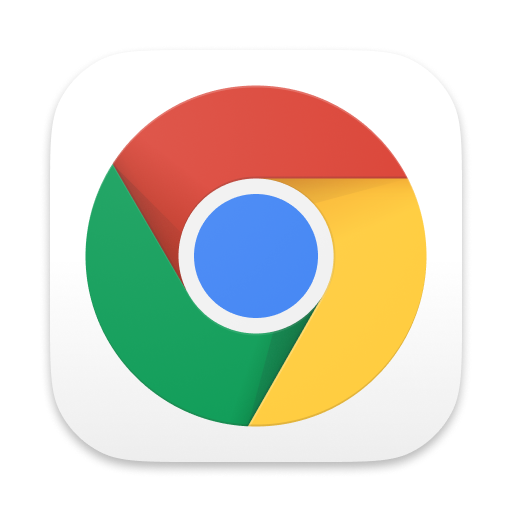
A seguito di un intoppo con il debutto di ieri di una nuova versione di Chrome ottimizzata per i Mac basati su M1, Google ha ora ripreso a implementare Chrome per Mac “Apple Silicon”.
Se ieri hai scaricato Chrome per Apple Silicon Mac e si blocca inaspettatamente, sappi che il Il team di Chrome ha identificato una correzione e la renderà disponibile a breve.
Nel frattempo, un documento di supporto di Google delinea una soluzione alternativa consigliata:
- Apri le Preferenze di Sistema sul tuo Mac.
- Vai a “Sicurezza e privacy”.
- In alto, scegli “Privacy”.
- Da sinistra, seleziona “Bluetooth”.
- Sotto le applicazioni approvate, fai clic sul pulsante “(+)”.
- Scegli “Google Chrome” dall’elenco.
- Riavvia Chrome per rendere effettive le modifiche.
In alternativa, disinstalla la tua copia di Chrome trascinando la sua icona nel Cestino e visita la pagina di download di Chrome, quindi scegli “Mac con chip Intel” quando scarichi Chrome, se richiesto.
Come molti di voi hanno notato, oggi abbiamo introdotto una nuova icona di Chrome per macOS Big Sur ✨ Il team ha anche esplorato alcune ulteriori opzioni allineate a macOS (alcuni esempi qui) e siamo interessati a sapere cosa ne pensi 🙏 pic.twitter.com/dUS70OZdCr
— Elvin (@elvin_not_11) 17 novembre 2020
L’attuale versione di Chrome non è ancora completamente ottimizzata per macOS Big Sur, a parte una nuova icona che puoi vedere all’inizio del post. L’icona è presente nella versione odierna di Chrome 87 su macOS.
Una delle cose che preferisco del fare @Google Chrome per ChromeOS, Mac, Windows, Linux, Android e iOS è che possiamo negoziare come essere 1) Chrome-y e 2) Google-y e 3) OS-y tutti allo stesso tempo. https://t.co/wgR3Um7d8S
— Alex Ainslie (@alexainslie) 17 novembre 2020
Allo stesso modo, per ottenere Google Chrome per Apple Silicon Mac quando verrà lanciato più tardi oggi, visita la pagina di download di Chrome e fai clic sull’opzione “Mac con chip Apple”. Al contrario, per ottenere invece la versione basata su Intel, fai clic sull’opzione “Mac con chip Intel”.
Abbiamo riscontrato un piccolo intoppo con il lancio della build nativa M1 di Chrome, quindi per mantenere i nostri utenti in una buona posizione, abbiamo messo in pausa il lancio e lo riprenderemo domani. Se hai già la build M1, abbiamo una soluzione https://t.co/t5igTxF6Cm
— Mark Chang (@mchang) 18 novembre 2020
Se disponi di un Mac con alimentazione M1, prendi la versione di Chrome ottimizzata per Apple Silicon per usufruire di vantaggi come l’esecuzione rapida e il minor consumo della batteria.
→ Come utilizzare i gruppi di schede in Chrome
Su Mac con chip Intel, usa la versione Chrome basata su Intel. Puoi eseguire l’edizione Intel di Chrome per Mac su Mac basati su M1 tramite l’emulazione Rosetta ma a scapito della velocità.
